Les clés USB sont souvent formatées plus fréquemment que d’autres types de périphériques de stockage, car elles sont généralement utilisées pour transférer et stocker des données temporaires. De ce fait, le risque de supprimer ou de perdre involontairement des fichiers importants augmente considérablement, soulignant l’importance de savoir comment récupérer des données sur une clé USB formatée.

Heureusement, apprendre comment récupérer les données d’une clé USB formatée n’est pas seulement possible, c’est aussi facile ! Dans cet article, nous expliquons brièvement ce qui se passe lorsque vous formatez une clé USB et nous vous fournissons les compétences et les outils nécessaires pour récupérer efficacement vos données perdues, y compris des méthodes pour récupérer des données clé USB formatée gratuit.
Que se passe-t-il sur ma clé USB pendant le formatage ?
Lorsque vous formatez une clé USB, vous réinitialisez essentiellement son système de fichiers, libérant ainsi l’espace de stockage pour de nouvelles données. Cependant, l’impact sur vos fichiers dépend du type de formatage effectué :
- Formatage rapide : c’est un peu comme retirer l’index d’un livre. Il supprime l’index ou les tables d’allocation du système de fichiers, qui indiquent à votre système d’exploitation où les fichiers sont stockés sur la clé. Après un formatage rapide, le système considère la clé comme « vide » parce que les index ont disparu, mais les données (les pages du livre) demeurent intactes. Les données stockées sur une clé USB formatée rapidement peuvent être récupérées, ce qui facilite souvent les démarches pour récupérer données sur clé USB formatée.
- Formatage complet : à l’inverse, un formatage complet va plus loin. Il ne se contente pas de supprimer l’index, il parcourt également chaque « page » de la clé, effaçant ou réécrivant les données. C’est l’équivalent d’arracher toutes les pages d’un livre, vous laissant avec des pages vierges. Dans certains cas, un formatage complet vérifie également la clé pour détecter d’éventuels secteurs défectueux. Malheureusement, les méthodes de formatage complet (et le formatage sécurisé) rendent impossible de récupérer les données d’une clé USB formatée, à moins de disposer d’une sauvegarde préalable.
Comment récupérer des fichiers d’une clé USB formatée
Dans cette section, nous allons vous guider étape par étape pour récupérer des données sur une clé USB formatée, en utilisant un logiciel de récupération fiable et des techniques éprouvées. Allons-y !
Solution 1: Logiciel de récupération de données
Les logiciels de récupération de données sont capables de retrouver des fichiers perdus, même sur une clé USB formatée, en analysant le support à bas niveau et en recherchant les traces laissées par les fichiers supprimés.
Nous allons utiliser l’outil Disk Drill USB recovery car il offre plusieurs avantages importants :
- Fonctionne sur Windows et macOS : Vous pouvez utiliser Disk Drill pour récupérer des données d’une clé USB formatée aussi bien sur Windows (toute version à partir de Windows XP) que sur macOS (macOS 10.15 « Catalina » et versions plus récentes, y compris macOS 15 «Sequoia»).
- Compatibilité avec les clés USB : Disk Drill peut récupérer des données sur clé USB formatée pour tous les systèmes de fichiers les plus courants (FAT16/FAT32/exFAT, NTFS, NTFS5, EXT2/EXT3/EXT4, BTRFS). Il gère également les supports RAW qui ne disposent d’aucun système de fichiers. Sur macOS, il prend en plus en charge APFS et HFS/HFS+.
- Résultats d’analyse organisés : Le logiciel classe les résultats de la recherche en fichiers supprimés, existants et reconstruits, avec des filtres avancés pour faciliter vos recherches.
- Prise en charge étendue des fichiers RAW : L’outil est très performant pour détecter un large éventail de formats photo et vidéo RAW. Au total, environ 400 formats de fichiers sont pris en charge.
- Récupération de données gratuite : La version Windows de Disk Drill permet de récupérer gratuitement jusqu’à 500 Mo de données, ce qui vous laisse la possibilité de tester le logiciel avant de l’acheter, idéal pour récupérer données clé USB formatée gratuit.
Voici comment récupérer vos données à partir d’une clé USB formatée :
- Téléchargez et installez Disk Drill sur votre ordinateur Windows ou Mac.
 Récupération de données gratuite
Récupération de données gratuite
Votre compagnon de récupération de fichiers supprimés - Branchez la clé USB formatée sur votre ordinateur et lancez Disk Drill. Sélectionnez ensuite la clé USB dans la liste des périphériques de stockage et cliquez sur le bouton Recherche de donnees perdues.
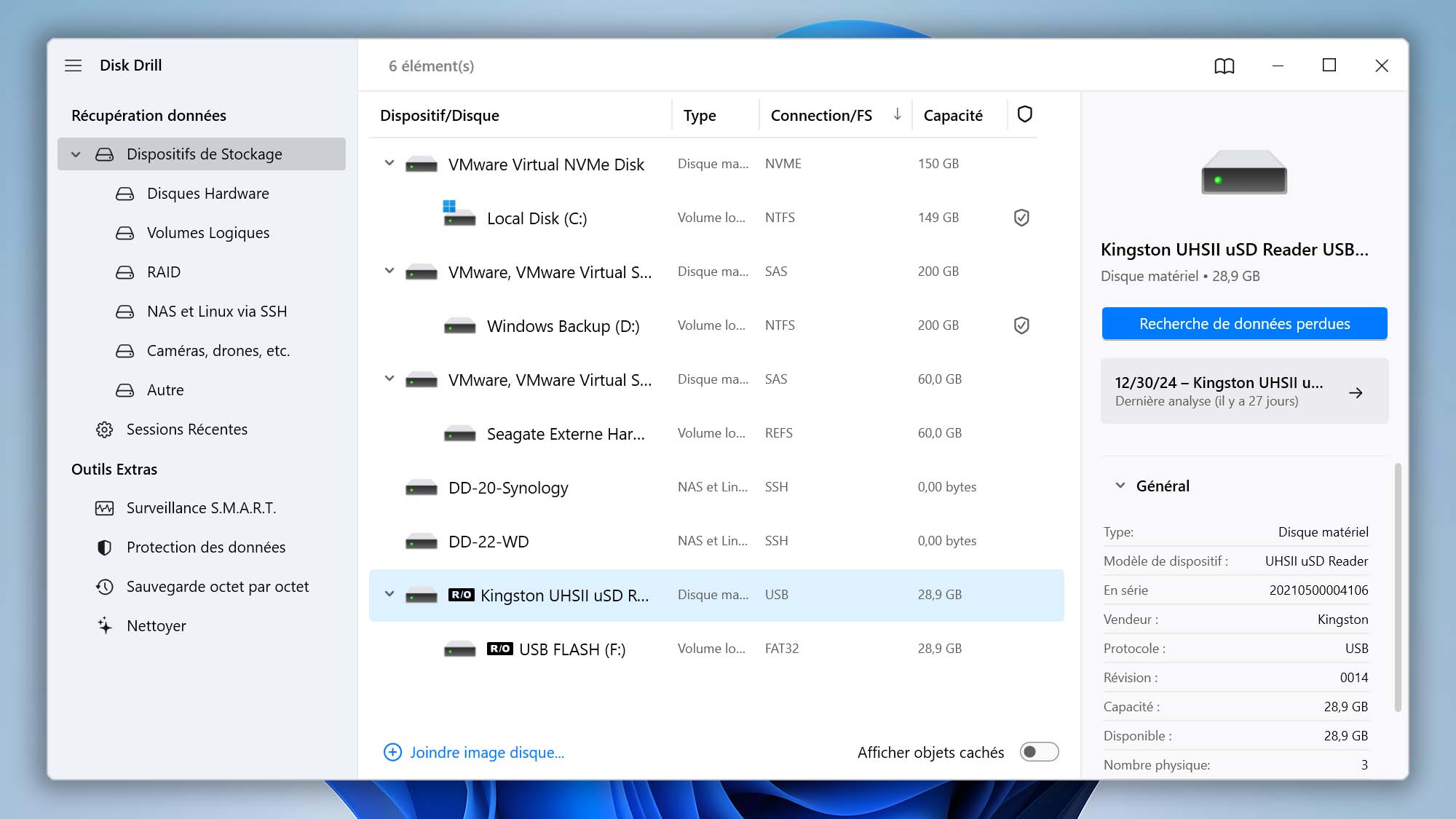
- Laissez Disk Drill analyser et terminer le scan. Selon la taille de votre clé (et la quantité de données qu’elle contient ou contenait), le scan peut prendre un certain temps. La bonne nouvelle, c’est que vous pouvez faire une pause et reprendre le scan à tout moment. Vous pouvez également examiner les fichiers trouvés tout en laissant l’analyse se poursuivre en arrière-plan.
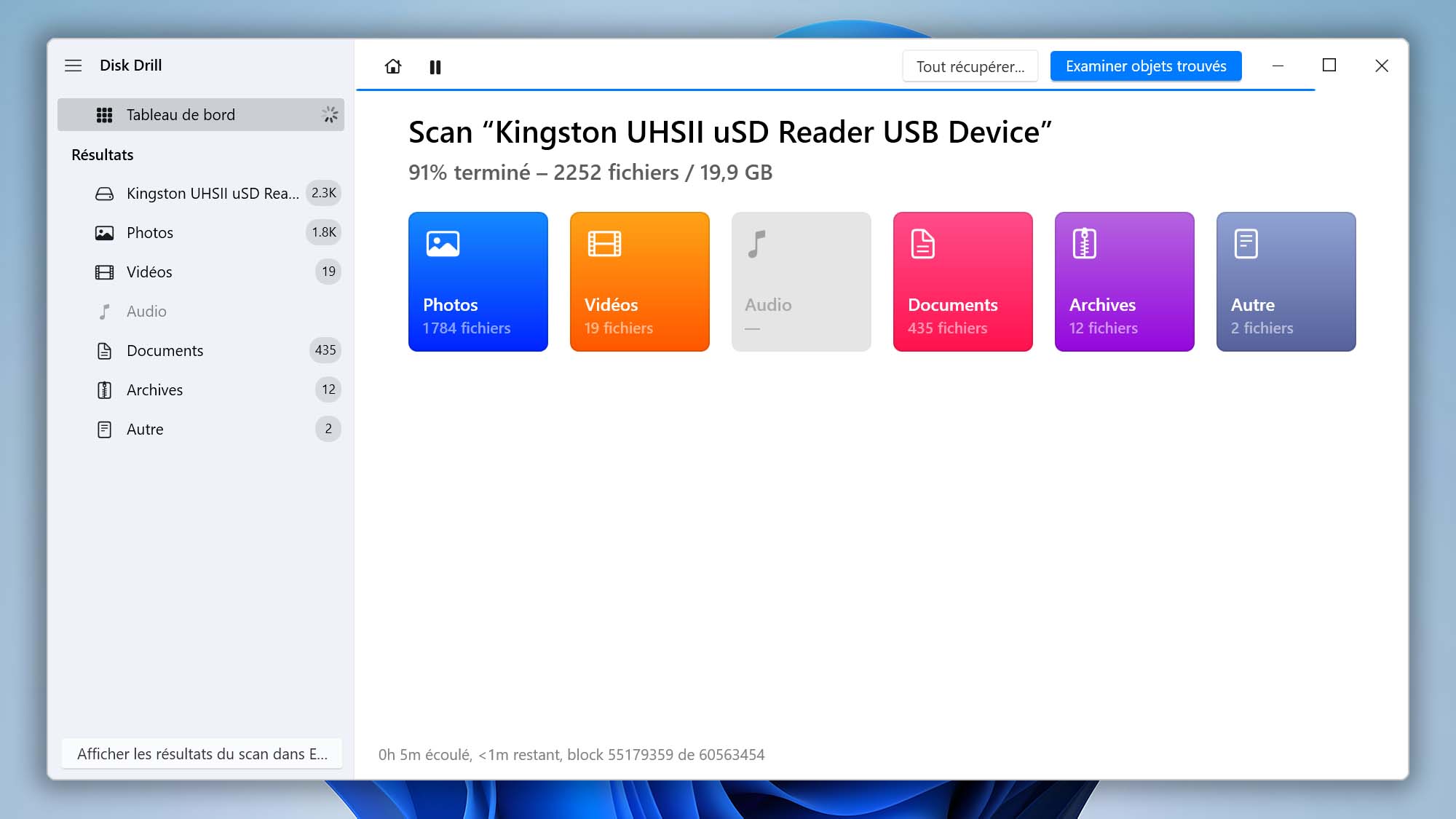
- Vous devez maintenant examiner les résultats de l’analyse et ajouter chaque fichier que vous souhaitez récupérer dans votre liste de récupération, en cochant la case correspondante. Nous vous recommandons d’utiliser les filtres de recherche de Disk Drill pour trouver rapidement ce que vous cherchez. Vous pouvez également prévisualiser les fichiers afin de vérifier leur intégrité et leur contenu.
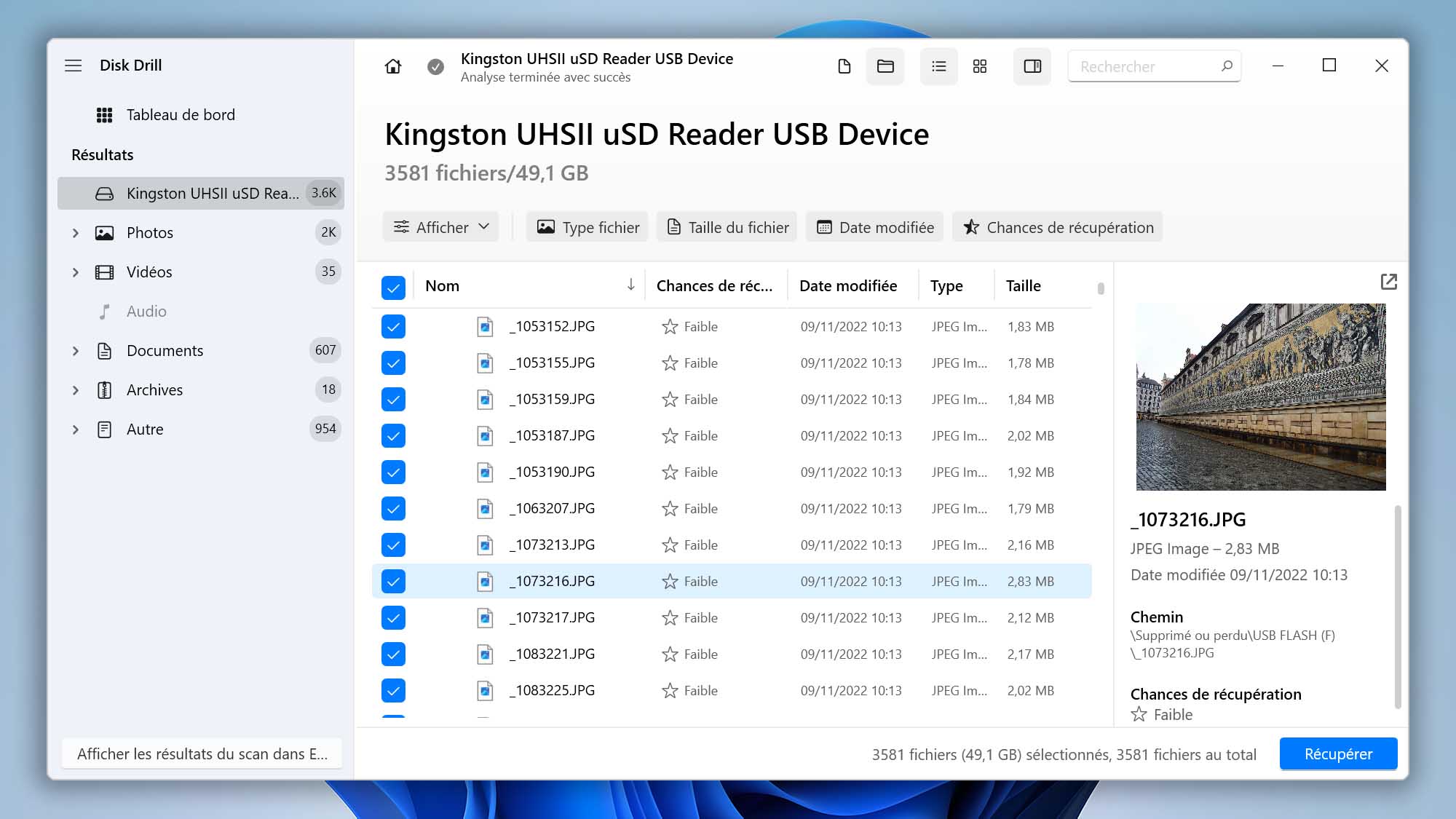
- Après avoir sélectionné les fichiers à récupérer, cliquez sur Récupérer. Lorsque cela vous est demandé, choisissez un emplacement pour stocker les fichiers récupérés. Assurez-vous de ne pas sélectionner un dossier qui se trouve sur la même clé USB. Cliquez ensuite sur Suivant, et Disk Drill récupérera les fichiers de votre clé USB formatée vers l’emplacement que vous avez spécifié.
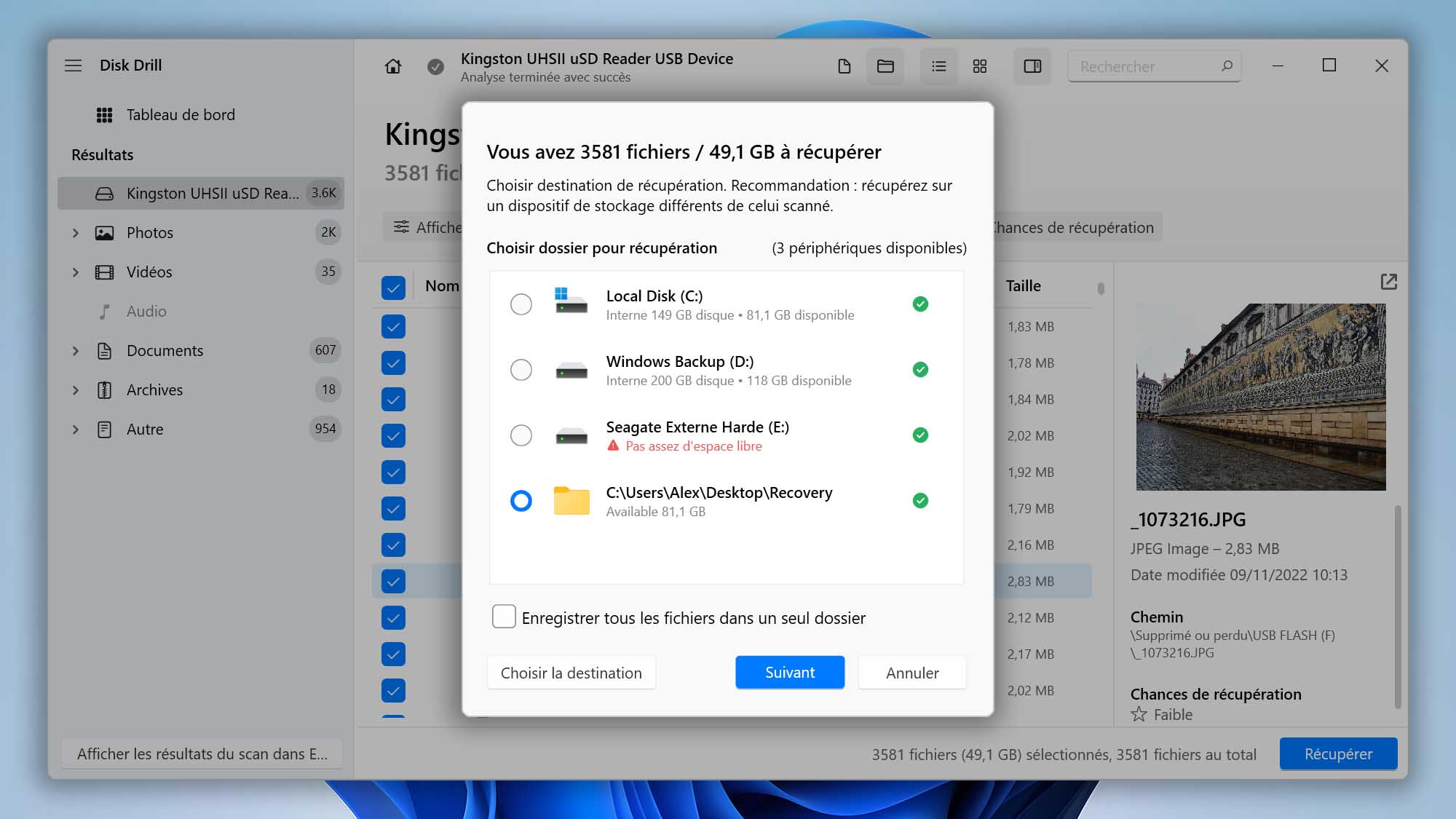
Solution 2: Invite de commande (CMD)
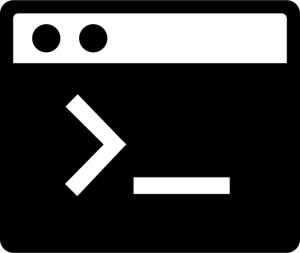 L’invite de commandes (CMD) sous Windows propose plusieurs options de récupération de données, chacune ayant son utilité pour récupérer les données d’une clé USB formatée. Pour lancer CMD, il vous suffit d’appuyer sur la touche Windows, de taper « cmd », puis d’exécuter l’outil Command Prompt en tant qu’administrateur.
L’invite de commandes (CMD) sous Windows propose plusieurs options de récupération de données, chacune ayant son utilité pour récupérer les données d’une clé USB formatée. Pour lancer CMD, il vous suffit d’appuyer sur la touche Windows, de taper « cmd », puis d’exécuter l’outil Command Prompt en tant qu’administrateur.
Afficher les fichiers cachés avec la commande ATTRIB
Votre clé USB semble-t-elle formatée alors que vous n’avez aucun souvenir de l’avoir effectivement formatée ? Il est possible qu’elle ne soit pas formatée du tout. Il se peut que tous les fichiers aient vu leurs attributs modifiés (par exemple à cause d’un malware) et soient simplement masqués. La bonne nouvelle, c’est qu’une seule commande CMD suffit pour les faire réapparaître :
attrib -h -r -s /s /d I:\*.* (remplacez I par la lettre attribuée à votre clé USB)

Réparer la clé USB avec CHKDSK
Les clés USB corrompues peuvent parfois sembler formatées, car aucun des fichiers qui s’y trouvent n’est accessible. Heureusement, vous pouvez réparer la clé en utilisant l’outil CHKDSK, appelé via une simple commande :
chkdsk I: /r (remplacez I par la lettre attribuée à votre clé USB)

Solution 3: Service professionnel de récupération de données

Les solutions de récupération de données DIY (Do It Yourself) présentent de nombreux avantages (elles sont pratiques, abordables et rapides), mais il est parfois préférable de faire appel à des professionnels disposant d’équipements spécialisés et d’une grande expérience. Voici quelques exemples de cas où dépenser de l’argent pour un service professionnel de récupération de données afin de récupérer des données sur une clé USB formatée est judicieux :
- La clé USB a subi des dommages physiques et n’est plus reconnue par votre ordinateur.
- Si le problème de formatage est associé à des problèmes matériels (par ex. la clé n’est pas détectée par l’ordinateur, émet des bruits inhabituels ou présente des composants endommagés), les logiciels de récupération de données ne seront pas efficaces. Les services professionnels disposent d’outils et de salles blanches pour résoudre ces problèmes de matériel en toute sécurité.
- Des fichiers extrêmement importants étaient stockés sur la clé USB formatée, et leur perte serait bien plus coûteuse que le recours à un centre de récupération de données professionnel.
La bonne nouvelle, c’est que la plupart des meilleurs centres de récupération de données proposent un diagnostic gratuit, vous évitant ainsi de dépenser de l’argent sans garantie de récupérer vos données. Voici comment procèdent généralement ces centres :
- Pour commencer, vous devez choisir un centre de récupération de données affichant un taux de réussite élevé et initier une demande d’intervention.
- L’étape suivante est tout aussi importante : préparez votre clé USB pour l’expédition. Nous vous recommandons de la placer dans un sac antistatique et de l’entourer d’une bonne quantité de papier bulle pour la protéger.
- Après l’envoi du colis, vous devrez attendre un devis d’expert. Le processus de récupération ne commencera qu’après votre approbation du devis.
Si tout se passe bien, vous recevrez rapidement vos données récupérées sur une nouvelle clé USB ou un autre dispositif de stockage – tout dépend de l’accord que vous avez passé avec le centre de récupération de données.
Qu’est-ce que l’erreur « La clé USB n’est pas formatée » ?
Pour que votre ordinateur puisse lire les données présentes sur votre clé USB, celle-ci doit être formatée avec un système de fichiers pris en charge par votre système d’exploitation. Par exemple :
- ️Windows est compatible avec FAT, FAT32, exFAT, NTFS et le nouveau ReFS de Microsoft.
- macOS peut lire et écrire sur HFS+, APFS, exFAT et FAT32, mais ne peut qu’afficher en lecture seule les données au format NTFS.
- Linux (le noyau) prend en charge de nombreux systèmes de fichiers différents, les plus courants étant la famille Ext, XFS, Btrfs et la famille FAT.
Lorsque votre clé USB ne possède aucun système de fichiers, est formatée avec un système de fichiers non compatible avec le système d’exploitation que vous utilisez ou que ce système de fichiers est corrompu, vous pouvez rencontrer l’erreur « La clé USB n’est pas formatée ». Ce message indique que l’ordinateur ne reconnaît pas le format de la clé et qu’il est donc incapable de lire les données qui s’y trouvent.
Il est important de comprendre que même si le message d’erreur indique un problème d’accès aux données, les fichiers sont généralement toujours présents sur la clé. Ils restent simplement inaccessibles parce que le système ne peut pas naviguer correctement dans la structure de fichiers.
Comment résoudre l’erreur « La clé USB n’est pas formatée » ?
Lorsque vous branchez une clé USB et que l’erreur « La clé USB n’est pas formatée » apparaît, que faire ? Si vous êtes certain d’avoir déjà utilisé cette clé (et qu’elle contient des données), ne cliquez pas sur Format disk.
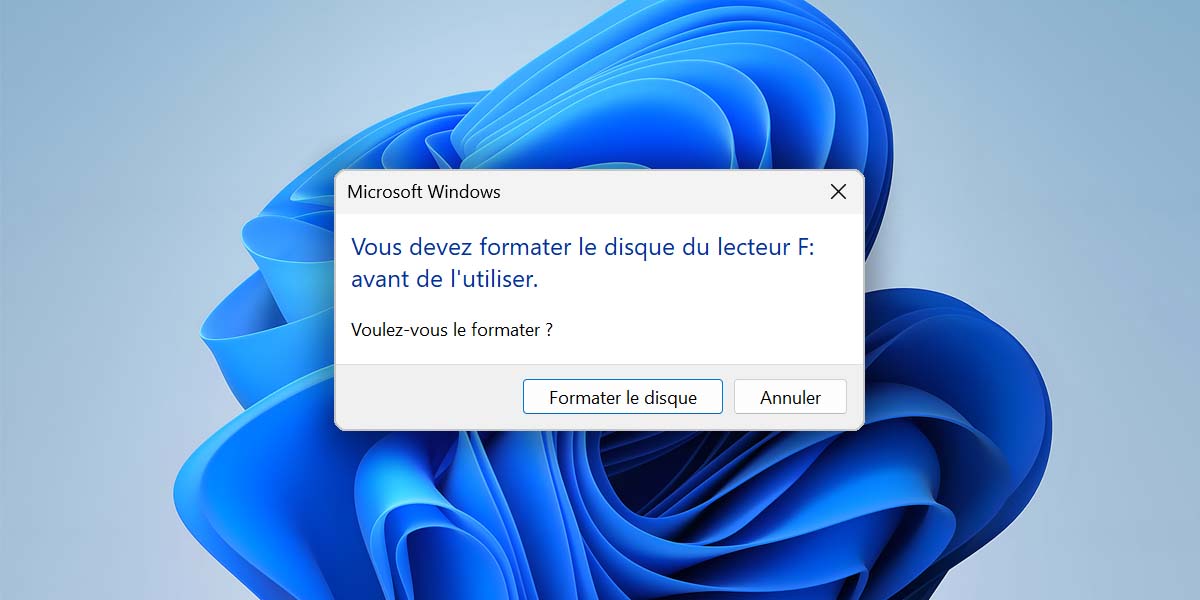
À la place, vous pouvez essayer les deux solutions suivantes :
1. Essayer un autre système d’exploitation
Parfois, le problème provient de la compatibilité du système de fichiers avec votre système d’exploitation. Si celui-ci ne peut pas lire le système de fichiers de la clé USB, il risque d’afficher le message « La clé USB n’est pas formatée ». Dans ce cas, connectez la clé USB à un ordinateur fonctionnant sous un autre système d’exploitation (Windows, macOS ou Linux) pour voir si cela résout le problème.
N’oubliez pas que chaque système d’exploitation gère ses propres systèmes de fichiers, comme expliqué dans la section précédente. Si l’autre OS reconnaît le système de fichiers de la clé, vous pourrez alors copier vos données vers un emplacement sécurisé et ainsi récupérer les données d’une clé USB formatée sans devoir la reformater.
2. Utiliser Disk Drill pour la récupération de données
Disk Drill est capable de récupérer les données d’une clé USB formatée, même lorsque le support apparaît comme RAW. Grâce à la reconnaissance des fichiers par leurs signatures, et non pas uniquement par les métadonnées du système de fichiers, cet outil s’avère particulièrement efficace pour résoudre l’erreur « La clé USB n’est pas formatée ».
Pour savoir comment l’utiliser, référez-vous à la section « Comment récupérer des fichiers d’une clé USB formatée » de cet article.
Conclusion
Récupérer les données d’une clé USB formatée n’est finalement pas aussi complexe qu’il n’y paraît. À l’aide de logiciels de récupération, même la question « comment récupérer des données sur une clé USB formatée ? » ne vous fera plus peur. Ainsi, si vous formatez accidentellement une clé USB, ou si elle est endommagée ou corrompue, vous saurez désormais que les données qu’elle contient peuvent être retrouvées. Les étapes décrites ici vous aideront à récupérer données clé USB formatée, que ce soit gratuitement ou via une solution professionnelle, et à éviter toute perte définitive.
FAQ
Les termes « clé USB » et « pen drive » sont souvent utilisés de manière interchangeable pour désigner de petits dispositifs de stockage portables qui se connectent à un ordinateur via un port USB. Ils désignent en fait le même type d’appareil : un support de stockage compact à mémoire flash, permettant de sauvegarder, transférer et transporter des fichiers d’un ordinateur à un autre.
Malheureusement, il est impossible de récupérer des données depuis un support vraiment « pleinement formaté ». Un formatage complet en bonne et due forme parcourt tout l’espace de stockage et efface tout. Cet « effacement » revient à écraser toute donnée existante par de « l’espace vide ». Puisqu’aucune trace de données ne subsiste, la récupération est impossible.
Cependant, dans certains cas, un formatage complet réalise exactement la même opération qu’un formatage rapide, avec en plus une vérification des erreurs. Dans un tel scénario, un logiciel de récupération de données comme Disk Drill peut effectuer une analyse approfondie du support pour localiser les fichiers perdus et ainsi récupérer les données d’une clé USB formatée si le formatage n’était pas réellement total.
Si vous sauvegardez régulièrement le contenu de votre clé USB sur un autre support, comme un service de stockage cloud ou un autre disque externe, vous pourrez facilement récupérer vos fichiers à partir de là. En revanche, si vous n’avez pas effectué de sauvegarde, la seule solution viable pour récupérer vos données reste l’utilisation d’un logiciel de récupération de données spécialisé comme Disk Drill. C’est la méthode la plus sûre pour récupérer des données sur une clé USB formatée.